excel更改下拉选项 Excel下拉菜单修改方法
更新时间:2024-02-06 13:50:17作者:jiang
Excel是一款功能强大的电子表格软件,广泛应用于数据处理和分析中,在使用Excel过程中,我们经常会遇到需要对下拉菜单进行修改的情况。下拉菜单的使用可以提高数据输入的准确性和效率,但在实际操作中,我们可能需要根据实际需求进行调整和修改。如何更改Excel中的下拉选项呢?下面将介绍一种简单而有效的方法,让我们能够轻松地修改Excel下拉菜单的选项内容。
方法如下:
1.打开含有下拉菜单的Excel表格,如下图所示。
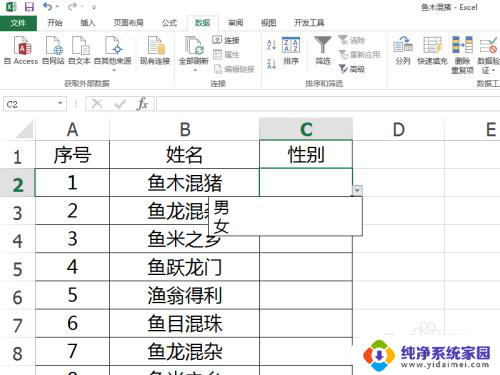
2.选择下拉菜单区域,点击“数据”,“数据验证”,如下图所示。
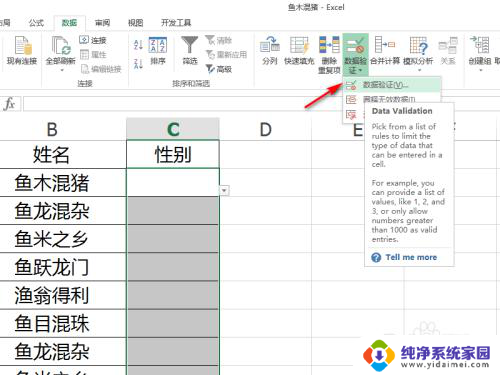
3.可以看到下拉菜单是直接输入的内容,还是引用的单元格区域。如果是前者,直接在“数据验证”对话框的来源中修改数据即可。如果是后者,则点击“确定”,如下图所示。
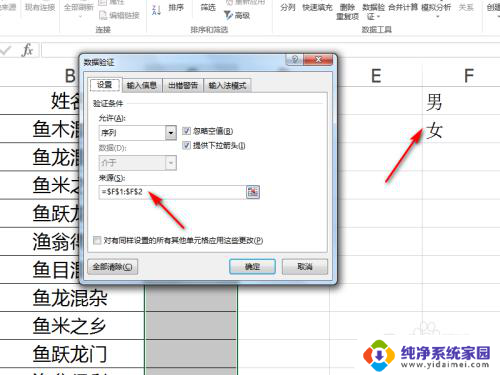
4.然后修改引用单元格区域内单元格的值,如下图所示。
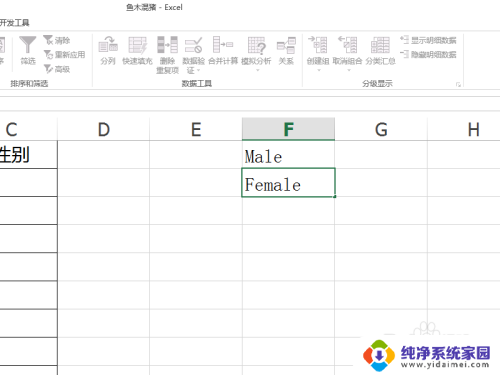
5.这样,下拉菜单中的内容就一起跟着修改了,如下图所示。
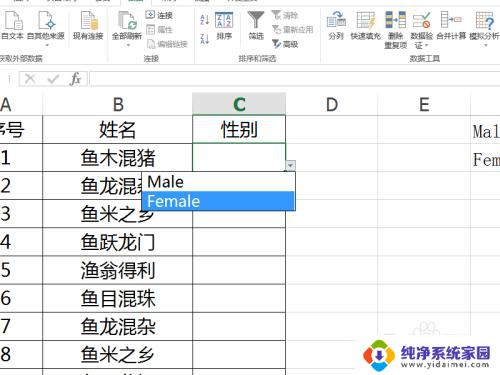
以上就是修改Excel下拉选项的全部内容,如果您遇到这种情况,可以按照我的方法来解决,希望能够帮助到大家。
excel更改下拉选项 Excel下拉菜单修改方法相关教程
- 如何修改下拉框选项内容 怎样修改Excel下拉菜单
- 如何修改下拉菜单内容 Excel下拉菜单修改方法
- excel里怎么设置下拉选项 Excel表格下拉选项设置方法
- excel表格如何增加下拉选项 Excel如何设置下拉选项
- 单元格下拉内容怎么取消 取消Excel表格中的下拉选项方法
- excel里下拉选项 Excel表格中怎么设置下拉选项列表
- 一单元格下拉多选 Excel下拉框如何设置多选选项
- excel下拉怎么添加选项 如何在Excel中添加下拉选项
- excel 设置下拉选项 怎样在Excel中设置下拉选项
- excel如何插入下拉选项 Excel下拉框怎么添加选项
- 笔记本开机按f1才能开机 电脑每次启动都要按F1怎么解决
- 电脑打印机怎么设置默认打印机 怎么在电脑上设置默认打印机
- windows取消pin登录 如何关闭Windows 10开机PIN码
- 刚刚删除的应用怎么恢复 安卓手机卸载应用后怎么恢复
- word用户名怎么改 Word用户名怎么改
- 电脑宽带错误651是怎么回事 宽带连接出现651错误怎么办